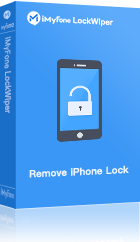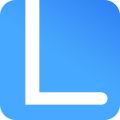
Ett klick för att ta bort iPad lösenord
Glömt bort iPad lösenord? Du kan använda iMyFone LockWiper för att låsa upp den i 3 enkla steg! Den kan låsa upp iPad Touch ID/Face ID eller glömt digitalt lösenord. Den stöder olika iPad-modeller som iPad Air, iPad Mini och iPad Pro.
Ställa en fråga
Vad ska jag göra om har glömt bort lösenord på min iPad? iPad lösenord är plötsligt fel och jag fortsätter att försöka ange lösenordet, men iPaden är låst!
Jag tror att många användare har stött på ovanstående problem. Ur säkerhetssynpunkt är det vanligt att man ställer in ett lösenord för iPaden. Men om det inte används under en längre tid kommer det att vara mycket besvärligt att glömt lösenord för iPad. Lyckligtvis kommer vi att dela 5 iPad-upplåsningsmetoder som kan hjälpa dig att snabbt knäcka iPad-lösenordet när du glömmer lösenordet på iPad Mini/iPad Air/iPad Pro/iPad genom att följa instruktionsstegen hemma!
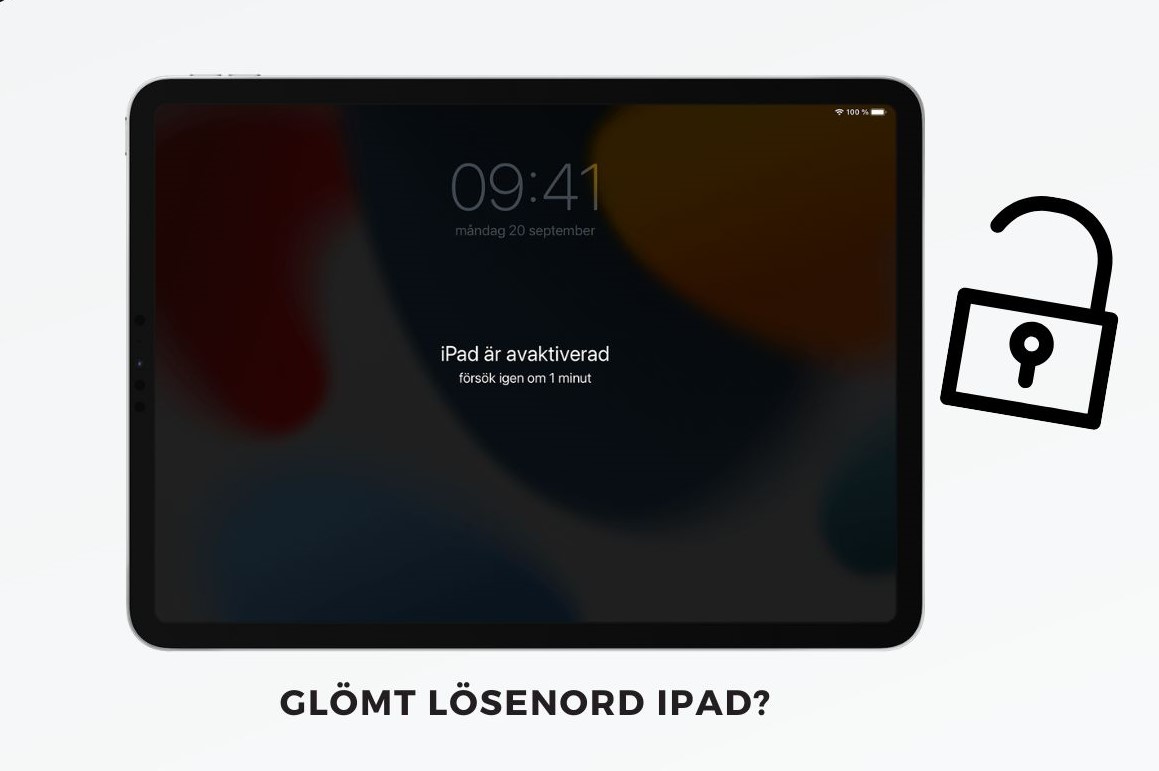
- 1. Vad händer om du anger ditt glömt lösenkod iPad felaktigt för många gånger?
- 2. Hur man låser upp om du har glömt lösenord till iPad
- Metod 1. Använda iPad lösenord upplåsningsverktyg (snabbt och effektivt)

- Metod 2. Lås upp iPad via iCloud (Apple ID-lösenord krävs)
- Metod 3. Använd iTunes för att ta bort iPad lösenord (säkerhetskopierat med iTunes)
- Metod 4. Använda återställningsläge för att återställa iPad glömt lösenord (komplicerad)
- Metod 5. Återställ pin kod iPad (låg framgångsfrekvens)
- Metod 1. Använda iPad lösenord upplåsningsverktyg (snabbt och effektivt)
- 3. Hur väljer du den bästa lösningen om man glömt lösenord till iPad?
Vad händer om du anger ditt glömt lösenkod ipad felaktigt för många gånger?
iPad Mini/iPad Air/iPad Pro/iPad lösenord används för att tillåta åtkomst eller auktorisering av funktioner på iPad. Det finns i allmänhet två typer av lösenord: det ena är Apple ID-lösenordet, som används för att köpa appar, videor eller musik på iPad; det andra är startlösenordet eller låslösenordet för att låsa iPad-skärmen, vanligtvis 4 eller 6 siffror och kan användas med Touch ID/Face ID.
När du har aktiverat lösenordet för iPad-skärmen måste du ange lösenordet när du gör följande:
- Slå på eller starta om enheten
- Vid uppdatering av mjukvaruversionen
- Visa eller redigera lösenordsinställningarna på din enhet
- När du installerar en ny iOS-profil för provisionering
När de specifika promptmeddelanden som visas på skärmen efter iPad-lösenordet har skrivits in felaktigt för många gånger. Din iOS-enhet kommer att visa 'iPad är avakiverad'.
Därför, om man glömt lösenord till iPad, är det inte tillrådligt att försöka skriva in det felaktigt om och om igen, annars blir din iPad så småningom helt oanvändbar.
Hur man låser upp om du har glömt lösenord till iPad
Om man glömt lösenord till iPad, kan du låsa upp din iPad på följande fem sätt. Vi tillhandahåller också en jämförelsetabell som hjälper dig att snabbt välja lösningar för att knäcka iPad-lösenord.
| Låsa upp sätt | Om en åtkomstkod krävs | Tid som krävs | Svårighet | Framgång | Betyg |
|---|---|---|---|---|---|
| iPad upplåsningsverktyg | Nej | 5 minuter | Enkel | 98% | ★★★★★ |
| iCloud | Apple ID-lösenord | 15 minuter | Medium | 95% | ★★★ |
| iTunes | iTunes backup lösenord | 10 minuter | Enkel | 90% | ★★★★ |
| återställningsläge | Nej | 30 minuter | Svårighet | 70% | ★★ |
| iPad-inställningar | Lösenord för låsskärm | 5 minuter | Enkel | 30% | ★★ |
1 Hur man använder iPad låsa upp verktyget
Vad ska du göra om man glömt lösenord till iPad? iPad låsa upp verktyget-iMyFone LockWiper är ett professionellt verktyg för borttagning av lösenord för iOS-enheter. Du kan använda det för att lösa detta irriterande problem när du glömt bort iPad lösenord.
Funktioner i iMyFone LockWiper
- Du behöver inte Apple ID eller iTunes/iCloud för att låsa upp iPad.
- Det tar bara 5 minuter och några klick att återställ den låsta iPaden hemma.
- Stödjer olika typer av iPad-upplåsning lösenord, inklusive glömt pin kod iPad eller Face ID/Touch ID.
- Ta bort Apple-ID på iPad/iPhone/iPod touch enkelt och effektivt om du har glömt lösenordet.
- Kompatibel med alla iPadOS och alla modeller av iPad.
Steg för att låsa upp iPad om man glömt lösenord till iPad:
Steg 1. Ladda ner och öppna iMyFone LockWiper på din Mac/PC. Klicka på 'Lås upp lösenordet för skärmen'
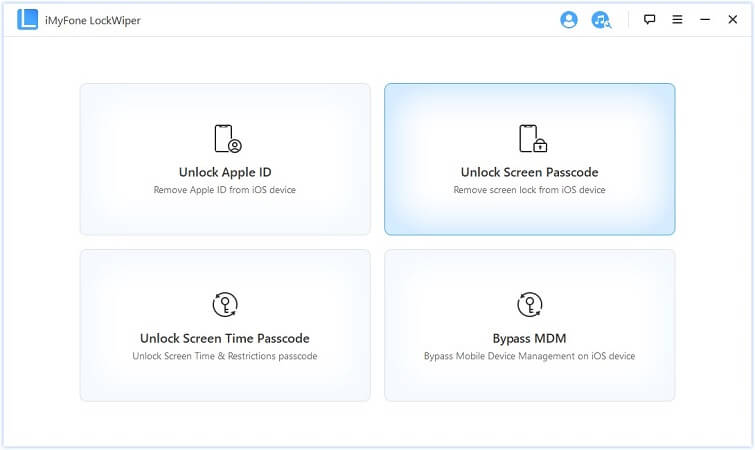
Steg 2. Anslut din iPad till din dator med en USB-kabel. Klicka sedan på 'Start', det börjar ladda din enhetsinformation.
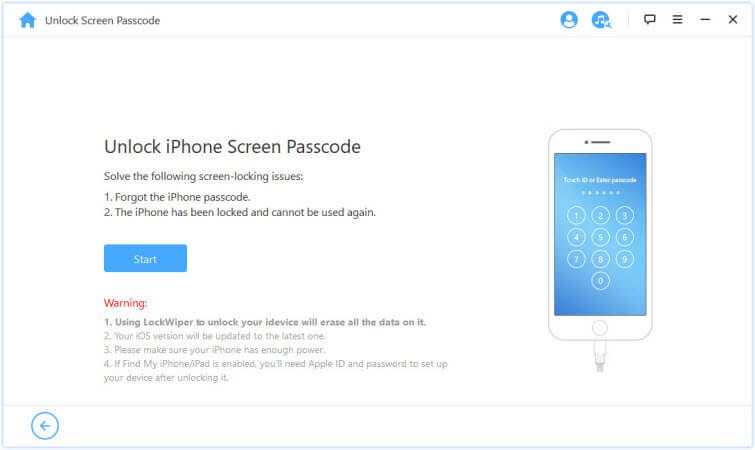
Steg 3. Efter några minuter, lås upp iPad framgångsrikt och vänta på att iPad starta om för att återställa ett nytt lösenord.
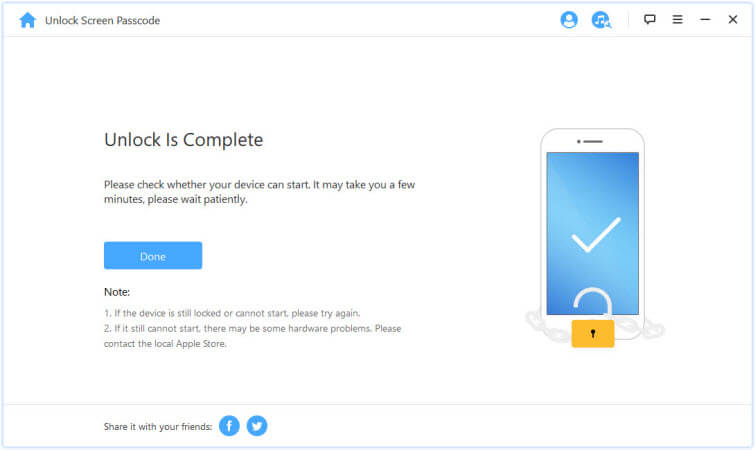
2 Lås upp iPad via iCloud
Om du har glömt lösenordet för låsskärmen på din iPad, men du fortfarande kommer ihåg Apple ID-kontot och lösenordet som är kopplat till iPad, och Hitta enheter är aktiverat på iPad, kan du använda iCloud för att låsa upp lösenordet på iPad.
Men processen med att iCloud knäcker iPad-lösenordet raderar också alla inställningar och innehåll. De specifika stegen är följande:
Steg 1. Besök den officiella iCloud-website i en webbläsare och logga in med ditt Apple-ID och lösenord.
Steg 2. När du har angett, välj modulen 'Hitta min iPad', klicka på alternativet 'Alla enheter' ovan och välj din iPad.
Steg 3. Tryck på 'Radera den här enheten' och sedan på 'Fortsätt'.
Steg 4. När du har bekräftat, vänta tills den låsta iPaden raderar allt innehåll och inställningar. När det är klart kommer iPad att starta om. För närvarande kan du se att iPad-skärmen är upplåst.
3 Använd iTunes för att ta bort iPad-lösenordet
Innan iPad-lösenordet låstes använde du iTunes för att säkerhetskopiera iPad. Så, iTunes låter dig också låsa upp iPad om man glömt lösenord till ipad.
Nedan är de specifika stegen för att knäcka iPad-lösenord med iTunes:
Steg 1. Starta iTunes på din dator. Bekräfta att din iTunes är den senaste versionen och använd en USB-överföringskabel för att ansluta enheten som glömt iPad-lösenordet till din dator.
Steg 2. Öppna iPad-sammanfattningssidan på iTunes. Här ser du flera alternativ.
Steg 3. Välj 'Återskapa' när du ser alternativen 'Återskapa' och 'Uppdatera'. Vänta tills processen är klar.
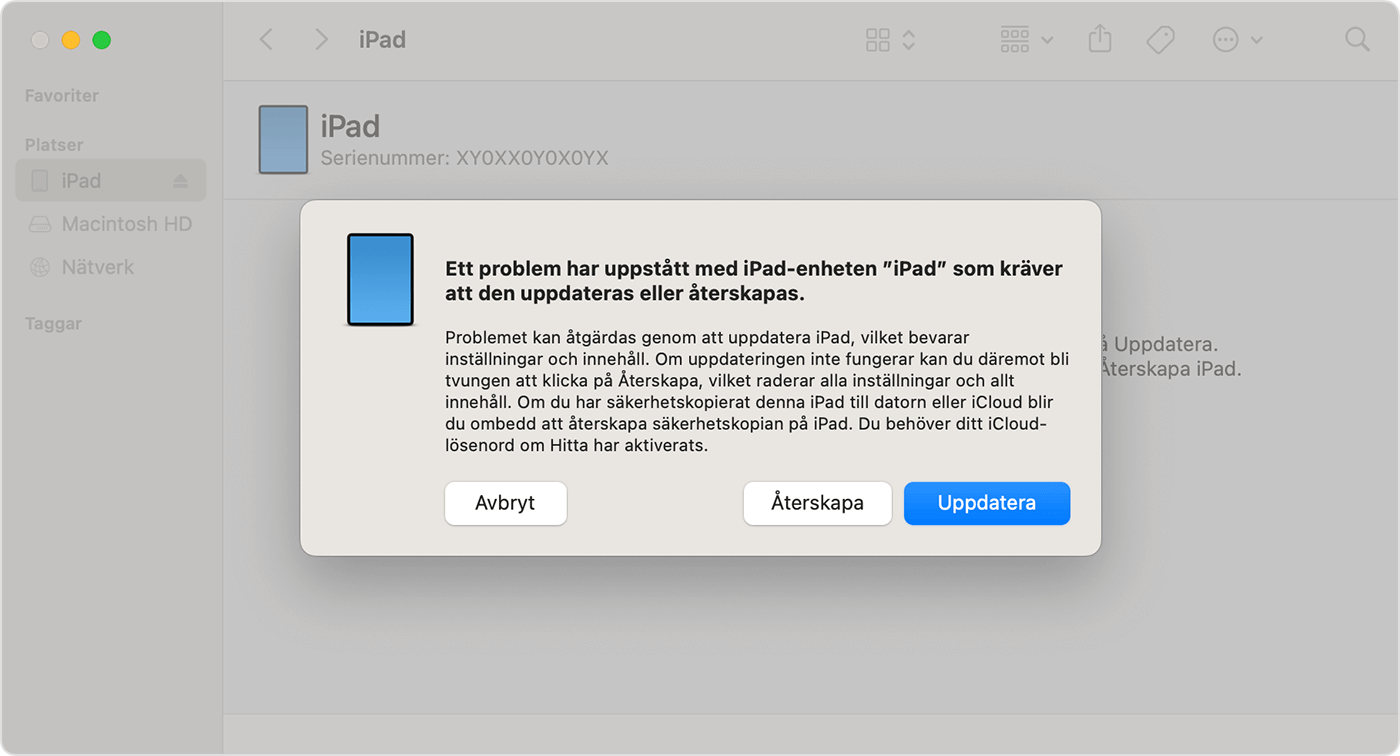
4 Använd återställningsläge för att återställa glömd kod för iPad
Hur låser jag upp iPad om du har glömt ditt lösenord? Faktum är att Apple erbjuder officiellt en lösning, som är att sätta iPad i återställningsläge för att knäcka iPad-lösenordet.
Men många användare har rapporterat att det är en mycket komplicerad process att använda Svarsläge för att lösa problemet med att glömma iPad-låsskärmens lösenord, operationen är svår och tar lång tid. Om du vill prova det kan du också hänvisa till följande steg:
Steg 1. Sätt glömt iPad-lösenord i återställningsläge. De specifika åtgärderna varierar beroende på om iPad-modellen har en hemknapp eller inte.
- iPad utan hemknapp: Tryck och håll ner iPads ström- och volymknappar i 8 till 10 sekunder tills Apple-ikonen visas på skärmen, släpp sedan volym ned-knappen och fortsätt att trycka på strömknappen Håll nere och anslut iPad med en USB-anslutning kabel och dator tills iPad visar gränssnittet för återställningsläge.
- iPad med hemknapp: Tryck och håll ner iPads ström- och hemknappar i cirka 8 till 10 sekunder tills Apple-ikonen visas på skärmen, släpp sedan strömknappen, fortsätt att trycka på hemknappen och anslut iPad med en USB-kabel och datorn tills iPad visar gränssnittet för återställningsläge.
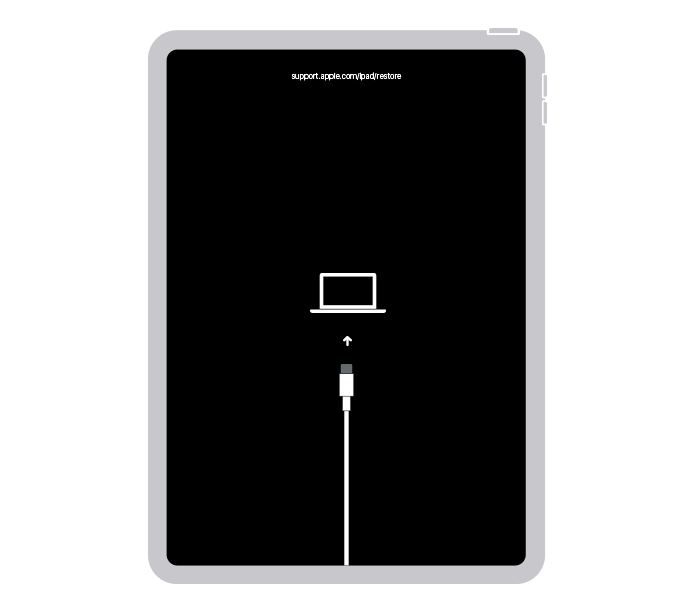
Steg 2. För närvarande upptäcker iTunes att det finns ett problem med iPad. När du får möjlighet att återställa eller uppdatera, välj Uppdatera.
Steg 3. Sedan börjar iTunes ladda ner iPad-firmwaren. När förloppsindikatorn har tömts startar enheten om automatiskt. För närvarande kan du se att iTunes har låst upp iPad-lösenordet.
5 Återställ pin kod iPad
Om nämnts tidigare finns det 5 till 10 försök att ange lösenordet innan iPaden är helt låst. Så om du har angett rätt lösenord i mitten och låst upp iPad framgångsrikt, kan du gå till inställningarna för att ändra det okända lösenordet för att undvika problemet med att glömma iPad-lösenordet och skicka det igen.
När iPad-lösenordet är felaktigt är stegen för att ändra lösenordet och låsa upp iPad gratis enligt följande:
Gå till iPad 'inställningar' > Lösenord och säkerhet > Ändra lösenord, välj lösenordstyp och ange sedan det nya lösenordet.
Hur väljer du den bästa lösningen om man glömt lösenord till iPad?
Det är faktiskt normalt att iPad blockerad glömt lösenord. Vi har tidigare gett dig fem metoder för att knäcka iPad-låset. Så vilken metod är mest lämplig?
Vi analyserar varje iPad-upplåsningslösning och sammanfattar dem enligt följande:
- Methode 1: iMyFone LockWiper är ett intelligent verktyg för att spricka lösenord för iPad. Det är lätt att använda och intuitivt att använda. Du kan lösa problemet med iPad-låset genom att följa produktriktlinjerna. Du behöver inte ange lösenord under processen, och den är också lämplig för att låsa upp iPhone som inte kan användas.
- Methode 2: iCloud måste komma ihåg Apple ID-lösenord och aktivera ‘Hitta min iPad’, annars är den här metoden inte tillämplig för iPad-lösenordssprickning.
- Methode 3: iTunes kan också lösa problemet med glömt iPad-lösenord, men iPad måste säkerhetskopieras i iTunes, annars kommer det att vara relativt tidskrävande och svårt att använda att använda återställningsläget och kan ofta inte gå in i återställningsläget.
- Den sista metoden: Den har faktiskt ett inslag av tur och är inte lämplig för de flesta användare som har glömt iPad-lösenordet, eftersom du kanske inte kan hitta rätt lösenord oavsett hur mycket du försöker, eller till och med iPad-lösenordet har varit fel används för många gånger, vilket gör att enheten stängs av.
Därför är det inte svårt att se att det bästa sättet att lösa bortglömt iPad-lösenord är att använda iMyFone LockWiper eftersom det kommer att spara tid och ansträngning och garanterat är 100% effektivt.
Om du använder dessa metoder för att låsa upp iPad-lösenordet kan du lika gärna dela det med dina vänner~